Come Vedere i Reel Salvati su Facebook
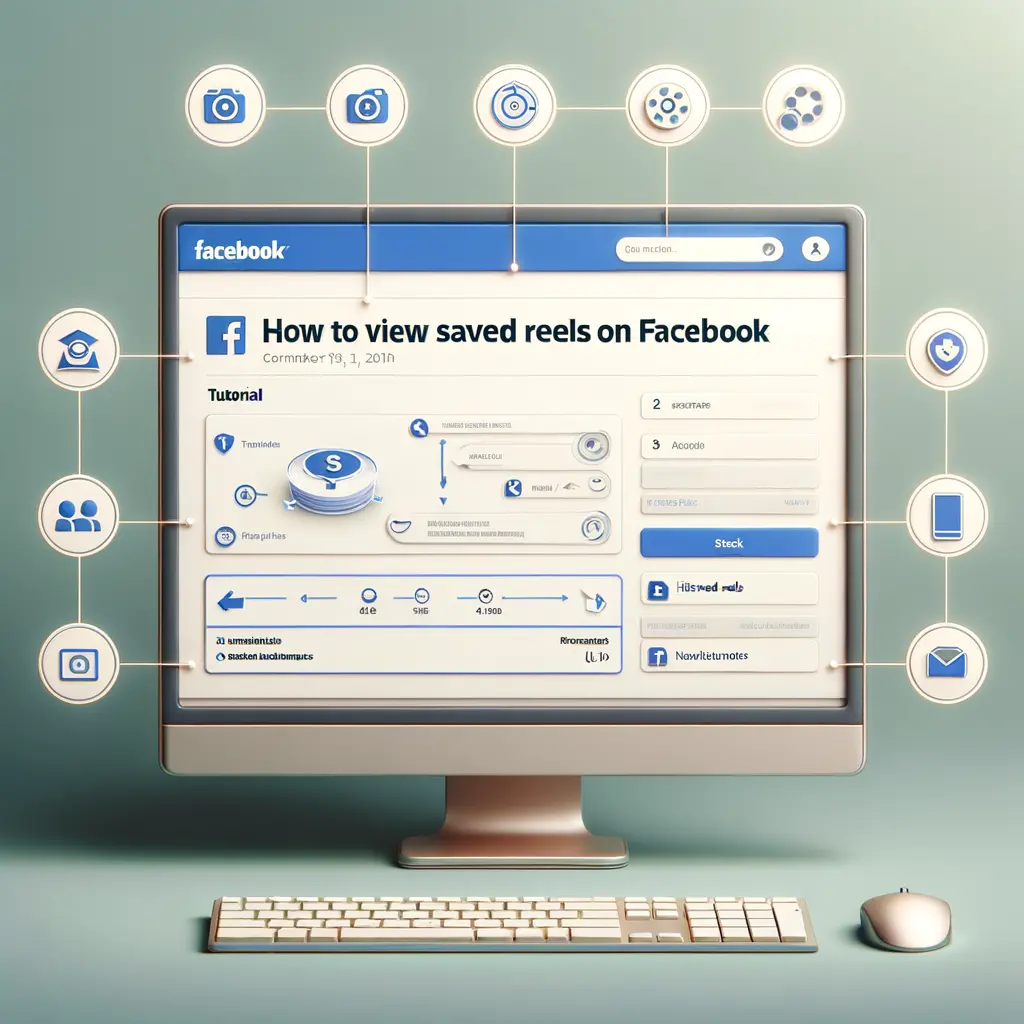

Hai mai registrato un video sul tuo PC e ti sei accorto che è stato girato in modo errato? Non preoccuparti, ruotare un video sul tuo PC è un’operazione molto semplice da fare. In questo tutorial, ti guiderò passo dopo passo su come ruotare un video sul tuo PC utilizzando diversi strumenti e software disponibili.
Il modo più comune per ruotare un video sul tuo PC è utilizzare un software di editing video. Ci sono molti software disponibili, sia gratuiti che a pagamento, che ti consentono di modificare i tuoi video in modo semplice e veloce. Di seguito, ti mostrerò come utilizzare il software di editing video gratuito “Shotcut” per ruotare un video sul tuo PC.
Il primo passo è scaricare e installare il software di editing video “Shotcut” sul tuo PC. Puoi trovare il software sul sito ufficiale di Shotcut (https://www.shotcut.org/). Assicurati di scaricare la versione compatibile con il tuo sistema operativo.
Una volta installato Shotcut, aprilo sul tuo PC. Fare clic su “File” nella barra dei menu e selezionare “Apri file”. Naviga nel tuo computer e seleziona il video che desideri ruotare. Fare clic su “Apri” per aprire il video in Shotcut.
Una volta aperto il video in Shotcut, vedrai una timeline nella parte inferiore dell’interfaccia. Fare clic con il pulsante destro del mouse sul video nella timeline e selezionare “Filtri”. Nella finestra dei filtri, fare clic su “Video” e quindi su “Ruota”. Qui puoi selezionare l’angolo di rotazione desiderato per il video. Ad esempio, se il video è stato girato in orizzontale, puoi selezionare “90 gradi” per ruotarlo in verticale. Fare clic su “OK” per applicare la rotazione.
Una volta che hai ruotato il video, è possibile esportarlo in un nuovo file. Fare clic su “File” nella barra dei menu e selezionare “Esporta video”. Nella finestra di esportazione, puoi selezionare il formato di output desiderato e il percorso di salvataggio del nuovo file video. Fare clic su “Esporta” per avviare il processo di esportazione. Una volta completato, avrai il tuo video ruotato sul tuo PC.
Se non desideri installare un software di editing video sul tuo PC, puoi utilizzare un convertitore video online per ruotare il tuo video. Ci sono molti convertitori video online gratuiti disponibili che ti consentono di modificare i tuoi video senza dover installare alcun software. Di seguito, ti mostrerò come utilizzare il convertitore video online “Online Video Cutter” per ruotare un video sul tuo PC.
Il primo passo è accedere al sito web di Online Video Cutter (https://www.onlinevideoconverter.com/video-cutter). Questo convertitore video online ti consente di tagliare, ruotare e convertire i tuoi video in modo semplice e veloce.
Una volta sul sito web di Online Video Cutter, fare clic su “Apri file” per caricare il video che desideri ruotare. Naviga nel tuo computer e seleziona il video. Fare clic su “Apri” per caricare il video sul sito web.
Una volta caricato il video, vedrai un’anteprima del video nella pagina. Sotto l’anteprima, vedrai diverse opzioni di modifica, tra cui “Ruota”. Fare clic su “Ruota” e selezionare l’angolo di rotazione desiderato per il video. Ad esempio, se il video è stato girato in orizzontale, puoi selezionare “90 gradi” per ruotarlo in verticale.
Una volta che hai ruotato il video, puoi scaricarlo sul tuo PC. Fare clic su “Converti” o “Avvia” per avviare il processo di conversione e ruotare il video. Una volta completato, verrà visualizzato un pulsante di download. Fare clic su di esso per scaricare il video ruotato sul tuo PC.
Se hai già installato il software di riproduzione video VLC sul tuo PC, puoi utilizzarlo anche per ruotare un video. VLC è un lettore multimediale gratuito e versatile che offre molte funzionalità, tra cui la possibilità di ruotare i video. Di seguito, ti mostrerò come utilizzare VLC per ruotare un video sul tuo PC.
Il primo passo è aprire il video che desideri ruotare in VLC. Fare clic con il pulsante destro del mouse sul video e selezionare “Apri con” e quindi “VLC media player”. In alternativa, puoi aprire VLC e fare clic su “Media” nella barra dei menu e selezionare “Apri file”. Naviga nel tuo computer e seleziona il video che desideri ruotare. Fare clic su “Apri” per aprire il video in VLC.
Una volta aperto il video in VLC, fare clic su “Strumenti” nella barra dei menu e selezionare “Effetti e filtri”. Nella finestra degli effetti e dei filtri, fare clic sulla scheda “Effetti video” e quindi su “Geometria”. Qui puoi selezionare l’angolo di rotazione desiderato per il video. Ad esempio, se il video è stato girato in orizzontale, puoi selezionare “Ruota di 90 gradi” per ruotarlo in verticale. Fare clic su “Chiudi” per applicare la rotazione.
Una volta che hai ruotato il video, puoi salvarlo in un nuovo file. Fare clic su “Media” nella barra dei menu e selezionare “Converti/salva”. Nella finestra di conversione, fare clic su “Aggiungi” per selezionare il video ruotato. Fare clic su “Converti/salva” per avviare il processo di conversione. Nella finestra successiva, puoi selezionare il formato di output desiderato e il percorso di salvataggio del nuovo file video. Fare clic su “Inizia” per avviare il processo di salvataggio. Una volta completato, avrai il tuo video ruotato sul tuo PC.
Ruotare un video sul tuo PC è un’operazione molto semplice da fare utilizzando diversi strumenti e software disponibili. In questo tutorial, ti ho mostrato tre metodi diversi per ruotare un video sul tuo PC: utilizzando un software di editing video come Shotcut, utilizzando un convertitore video online come Online Video Cutter e utilizzando il software di riproduzione video VLC. Scegli il metodo che preferisci e segui i passaggi per ruotare il tuo video in modo corretto. Ora sei pronto per correggere i tuoi video girati in modo errato e goderti i tuoi ricordi senza problemi.
Scrivici se hai notato qualcosa che può essere migliorato
Condividi questo articolo se ti piace.